Zcela nové vydání Ubuntu 19.10, přinesl elitnímu operačnímu systému mnoho nových funkcí. Rozhraní je rychlejší než kdy jindy a dokonce i téma získalo krásnou, funky předělání s novými ikonami a motivy oken. Upgradujte na GNOME 3.34 také přidal do systému docela štiplavost.
Mezi všemi těmito věcmi byl také doplněk „Sdílení médií v Ubuntu.'' Tato funkce umožňuje uživatelům sdílet nebo streamovat požadovaný obsah přes jejich místní síť, včetně všech zařízení podporujících DLNA, na kterých je založen UPnP (Universal Plug and Play). Vybraný obsah systému můžete streamovat na chytrých televizorech, herních konzolách, jiných počítačích a dokonce i chytrých telefonech.
Zde je základní průvodce, jak používat Sdílení médií v Ubuntu.
Povolení sdílení médií Ubuntu
Než jej začnete používat, Sdílení médií v Ubuntu funkce musí být nejprve povolena. Ve výchozím nastavení je samozřejmě z bezpečnostních důvodů zakázán. Chcete-li to povolit, proveďte následující:
- Hledat 'Sdílení'pomocí spouštěče nebo v nastavení
- V 'Sdílení'okno nastavení, povolte sdílení z horní lišty
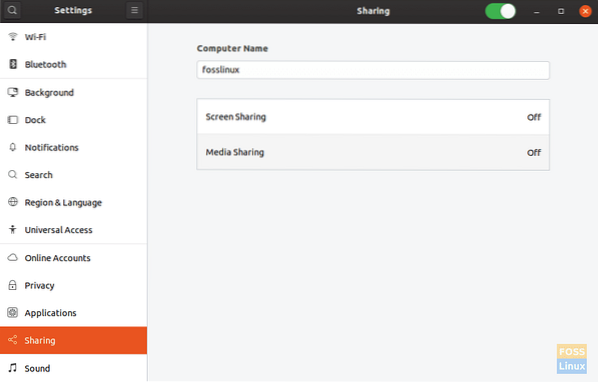 Nyní máte sdílení povoleno.
Nyní máte sdílení povoleno.
Nastavení sdílení médií
Nyní, když je váš systém oprávněn sdílet věci v místní síti, musíte dát pokyn souborům, které může sdílet. Nejprve zapněte sdílení souborů a streamování,Sdílení médií, “ což je druhá možnost ze dvou možností dostupných vSdílení' okno.
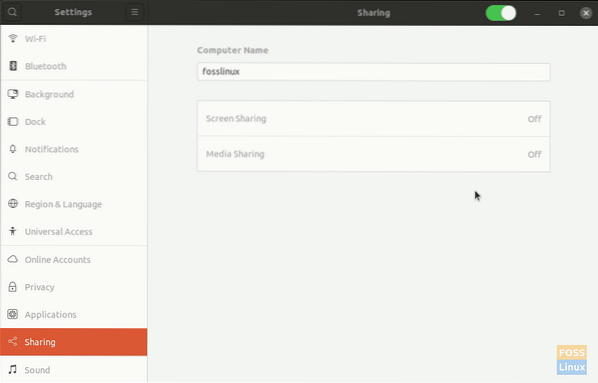
Adresáře pro sdílení médií
Jak vidíte na snímku obrazovky, výchozí adresáře, které se mají sdílet v síti, jsou Hudba, Videa, a Obrázky. Pomocí křížku napravo od jména můžete libovolný z těchto adresářů vyloučit, pokud si to přejete, nebo pomocí znaménka plus, které se zobrazí po posouvání dolů, a můžete přidat další adresáře.
Sítě
Ve spodní části dialogového okna je možnost povolit / zakázat sdílení médií v konkrétních sítích. Najdete zde seznam sítí, ke kterým je váš systém připojen, a můžete povolit / zakázat sdílení pro každou síť zvlášť.

Jak začít sdílet
Po povolení Sdílení médií, vyberte adresáře, které chcete sdílet, a sítě, přes které může Ubuntu sdílet média. To je vše, co musíte udělat, abyste mohli používat sdílení médií v Ubuntu.
Nyní můžete zkontrolovat jakékoli zařízení v místní síti, které podporuje DLNA, a uvidíte název vašeho systému Ubuntu. Zde je například snímek obrazovky ze zařízení Android pomocí aplikace Yaacc (také open-source program), což je klient / přijímač DLNA. V adresářích lze procházet a média lze snadno streamovat.
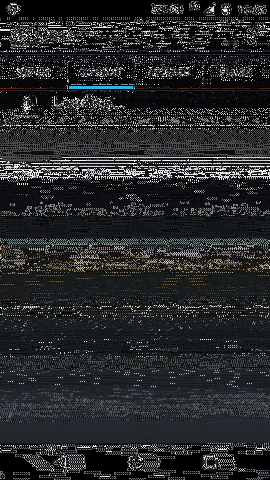
Závěr
Sdílení médií v Ubuntu je další program Ubuntu, který ještě více zpříjemňuje život uživatelům a umožňuje snadné sdílení médií. Je zřejmé, že kvůli programům, jako je tento, a spoustě dalších, je Ubuntu stejně populární jako v linuxové komunitě. Doufáme, že vám byl tento článek užitečný. Pokud máte nějaké dotazy, neváhejte je zveřejnit v sekci komentáře. Na zdraví!
 Phenquestions
Phenquestions



